Como utilizar o potencial da Lista de Contactos do Supremo
Pode guardar todos os seus contactos do Supremo na sua Lista pessoal online, integrada e sincronizada com o Supremo Console, a nossa consola de Gestão de TI para o Supremo e o Uranium Backup. Basta registar uma conta gratuita Supremo Console e consultar o guia para verificar como aproveitar ao máximo a Lista de contactos online, um dos recursos importantes e poderosos do Supremo.
Com a Lista de contactos, pode aceder aos seus contactos onde quer que esteja, com total mobilidade e segurança. Para cada um dos seus contactos, pode adicionar ou atualizar as informações com a certeza de tê-las sempre disponíveis e atualizadas em tempo real. Quaisquer alterações efetuadas na Lista de contactos pelo Supremo serão automaticamente sincronizadas com Supremo Console e vice-versa.
Siga o procedimento para configurar a lista de contactos assistindo ao vídeo tutorial.
Como sincronizar e gerir os contactos do Supremo com Supremo Console
Após o registo no Supremo Console, inicie o Supremo e abra os seus Contactos, introduzindo as credenciais da tua conta Supremo Console:
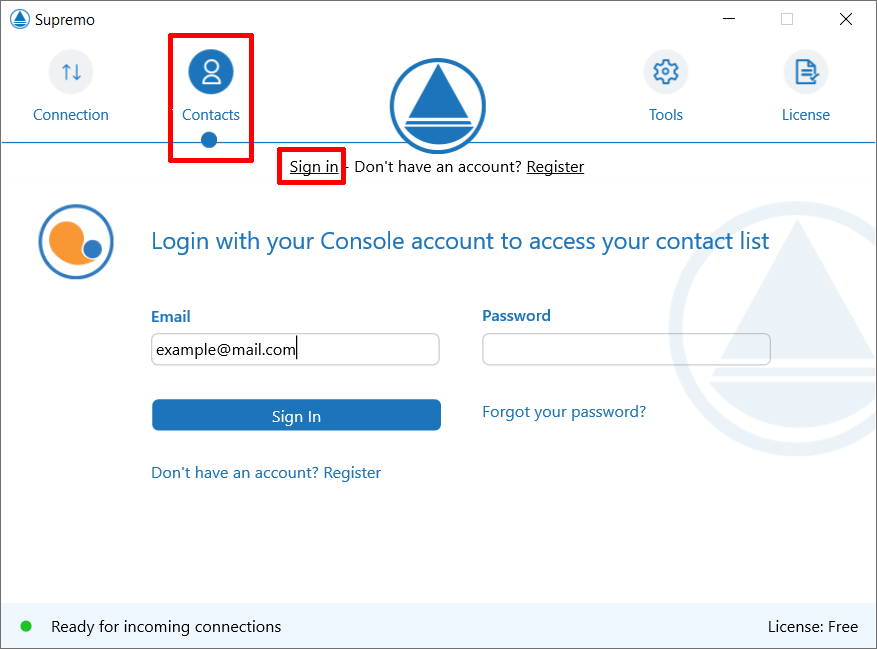
Pode introduzir as suas credenciais do Supremo Console também em vários dispositivos fixos e móveis com o Supremo instalado e aceder aos seus contactos a partir de todas as suas ferramentas.
Como adicionar ou alterar os contactos da Lista de contactos
Pode adicionar os seus contactos através dos dois botões na área superior da Lista de contactos:
- o primeiro à esquerda adiciona um novo Grupo. Só terá de introduzir o nome do grupo e guardar;
- o segundo adiciona um novo Computador. Só terá de introduzir o nome do computador e a sua ID do Supremo para guardar um contacto num grupo específico. Se desejar, também poderá guardar a palavra-passe de acesso (útil se já tiver introduzido uma palavra-passe fixa no computador em questão) e introduzir notas.
Na Lista de contactos serão visualizadas também as máquinas em que utiliza o nosso software Uranium Backup com acesso à sua conta Supremo Console. Nesse caso, verá o ícone do Uranium Backup à esquerda (o ícone indica que a máquina está sincronizada com Supremo Console para o backup e que as credenciais do Supremo não estão registadas na Lista de contactos).
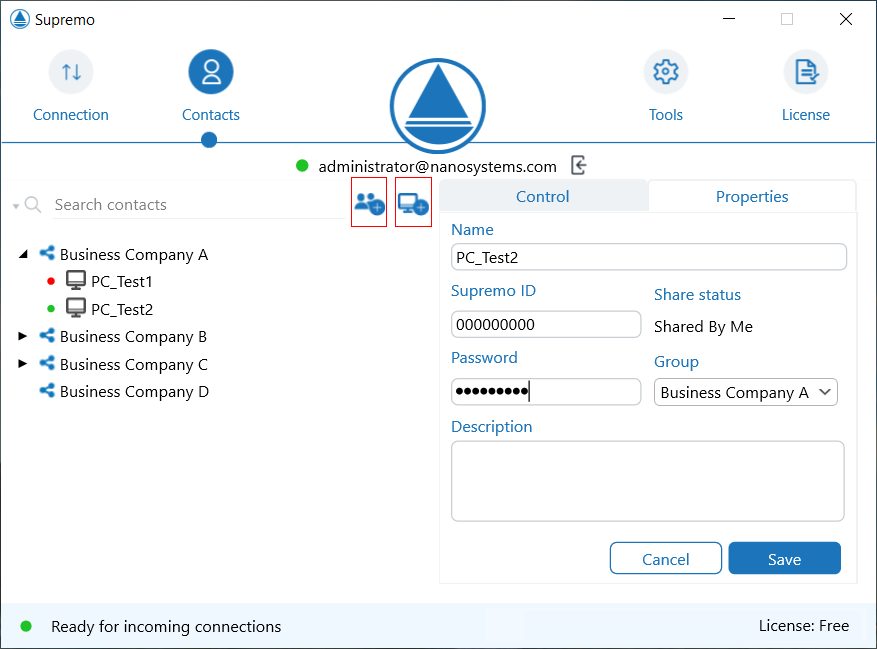
Clicando em qualquer contacto e selecionando Propriedades, pode editar as informações e – se necessário – adicionar ou atualizar as credenciais do Supremo, partilhar um Grupo com outras contas Supremo Console e ligar-se remotamente a um dos seus contactos.
Como partilhar os contactos guardados na Lista de contactos
A partir do Supremo 4, pode partilhar os grupos de contactos criados na sua Lista de contactos com outros utilizadores do Supremo (registados no Supremo Console), atribuindo permissões de leitura ou leitura/escrita. A partilha dos contactos é necessária para obter os Relatórios online das ligações efetuadas com o Supremo (para descobrir todo o potencial dessa funcionalidade, consulte esta página).
A partilha de grupo é uma função poderosa que melhora a assistência técnica dentro de uma empresa, dado que permite aos utilizadores controlar e partilhar o acesso a uma lista de contactos com o seu pessoal.
Por exemplo, um utilizador (por ex., um gestor de empresa) pode adicionar contactos a seu catálogo de contactos e decidir então quem (por ex. um dos seus funcionários) pode consultá-los.
As eventuais alterações das propriedades de um contacto efetuadas por um utilizador serão partilhadas automaticamente com todas as contas com as quais o grupo foi partilhado. A partilha pode ser suspensa a qualquer momento.
O primeiro passo é ligar a sua Lista de contactos do Supremo ao Supremo Console:
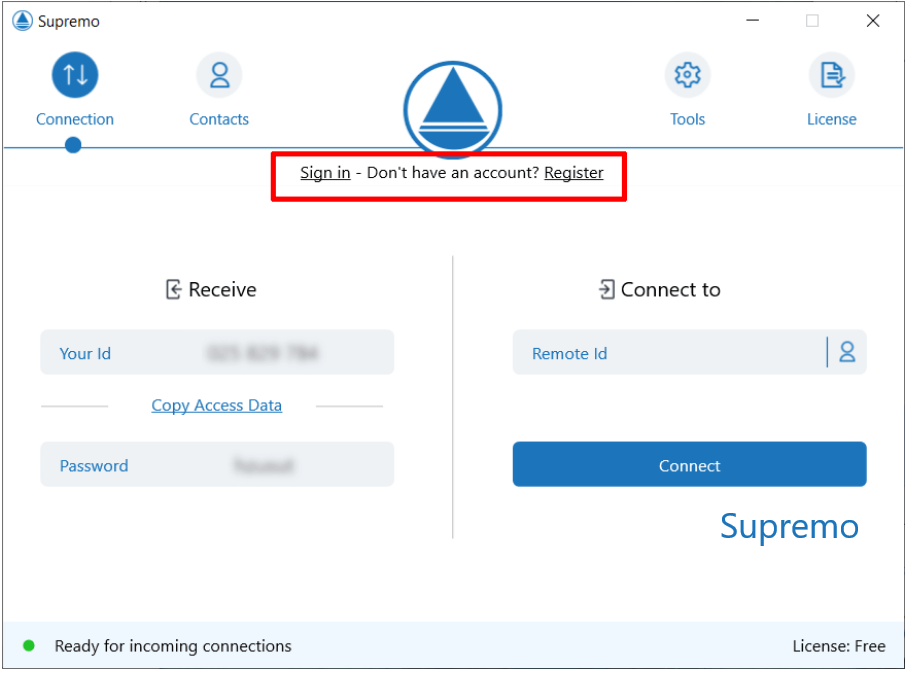
Pode realizar a partilha diretamente do seu cliente Supremo selecionando o grupo a partilhar e clicando no botão Partilhar (no lado direito do ecrã, na secção Controlo).
Terá de introduzir o endereço eletrónico do utilizador com quem deseja partilhar o seu grupo de contacto; o utilizador já deve estar registado no Supremo Console.
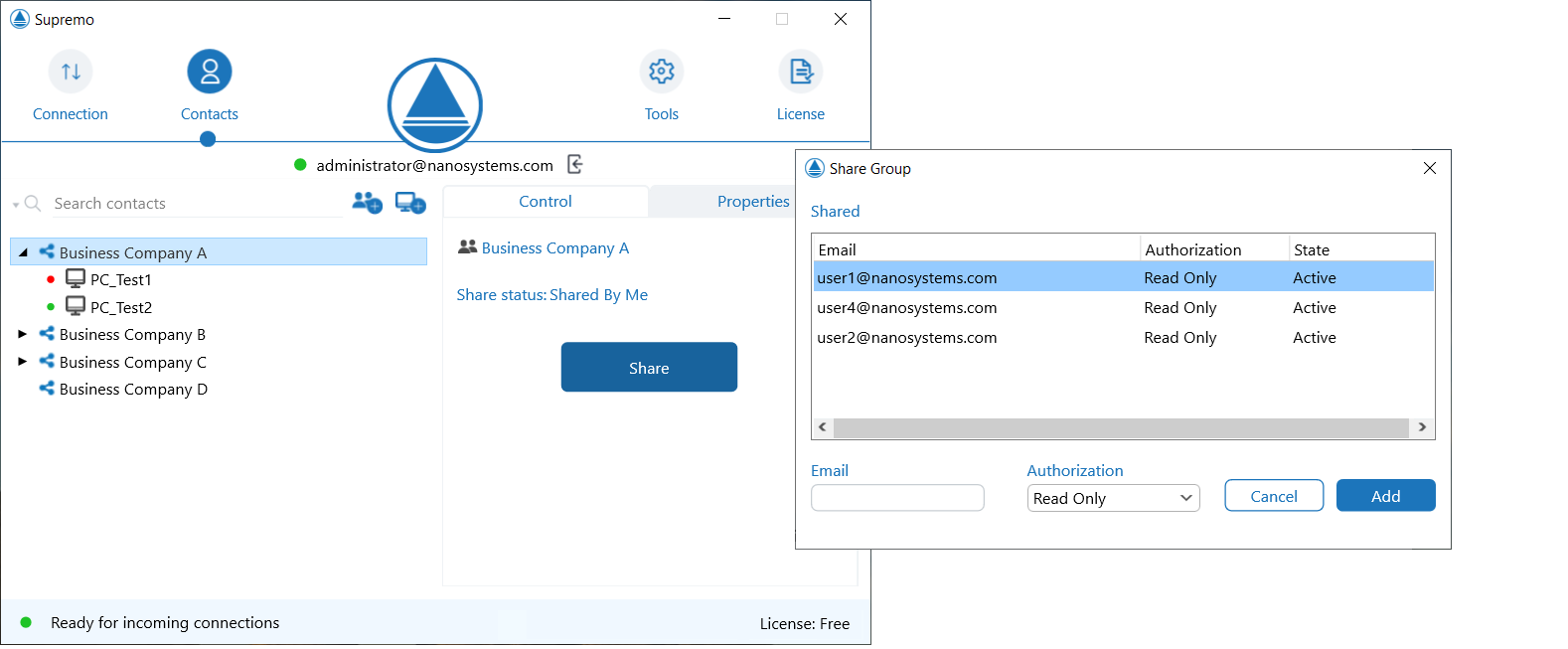
Em alternativa, é possível partilhar grupos de contactos da sua conta Supremo Console (acedendo à consola a partir de um navegador web).
Existem duas formas de partilhar:
- clicando no grupo individual e introduzindo o e-mail da conta a partilhar. Este modo é recomendado para partilhar grupos individuais com apenas alguns colegas de trabalho
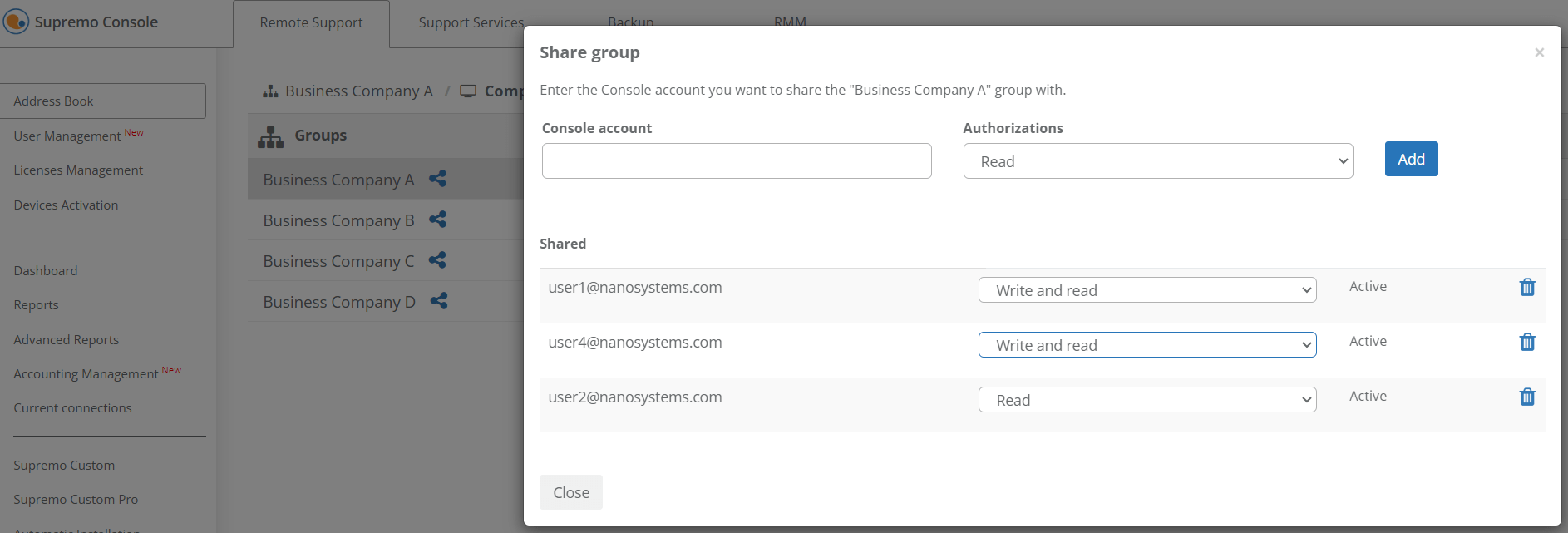
- utilizando a funcionalidade de partilha rápida de grupos em Administração – Gestão Utilizadores. Aqui podes partilhar rapidamente um grupo com todos os teus colegas de trabalho na lista, bastando clicar no símbolo + (para saber como adicionar utilizadores à lista, clica aqui)
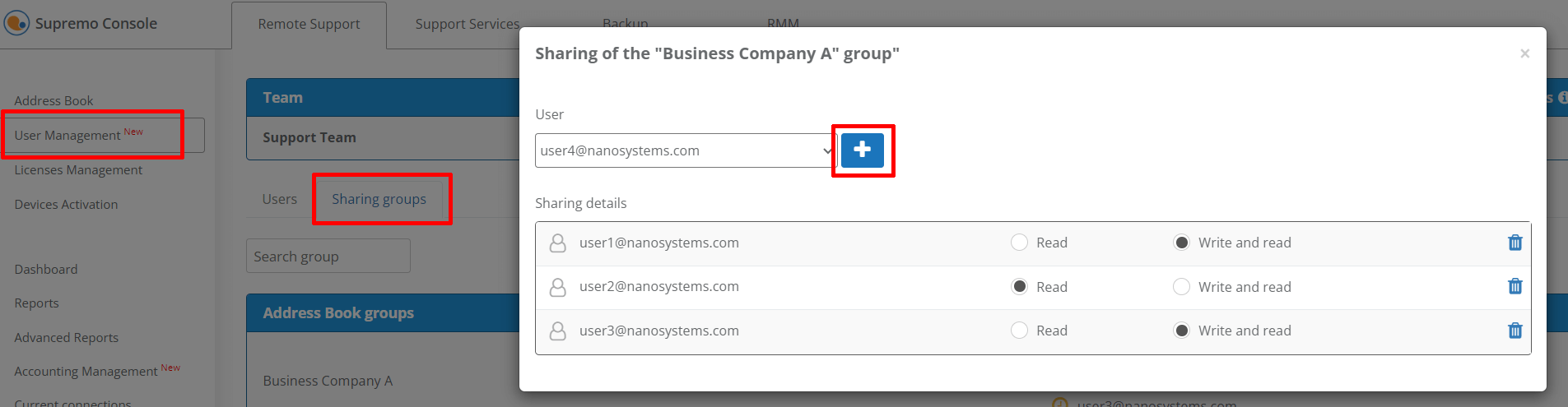
A partilha pode ser definida com as seguintes opções de permissão: Ler ou Escrever e ler (para permitir a edição).
O modo Ler permitirá ao utilizador para visualizar informações do computador e iniciar conexões remotas. Escrever e ler também permitirão editar dados e criar novos computadores,mas apenas o proprietário do grupo pode apagar computadores.
Nota: Apenas o proprietário do grupo pode excluir e mover contatos dentro do grupo compartilhado.
Como importar os contactos da Lista de contactos offline para a Lista de contactos online – DISPONÍVEL PARA VERSÕES ANTERIORES À 4.10
Se visualizar a mensagem sobre Importação de contactos da Lista de contactos offline, significa que tem contactos guardados na funcionalidade anterior da Lista de contactos (não sincronizadacom Supremo Console) e que pode importá-los para a Lista de contactos online.
Os contactos armazenados no Catálogo de Contactos Offline podem ser facilmente importados para o seu Catálogo de Contactos Online.
Inicie sessão com as credenciais da sua conta Supremo Console ou Registe-se usando a hiperligação destacada ou clicando aqui (o registo no Supremo Console é gratuito).
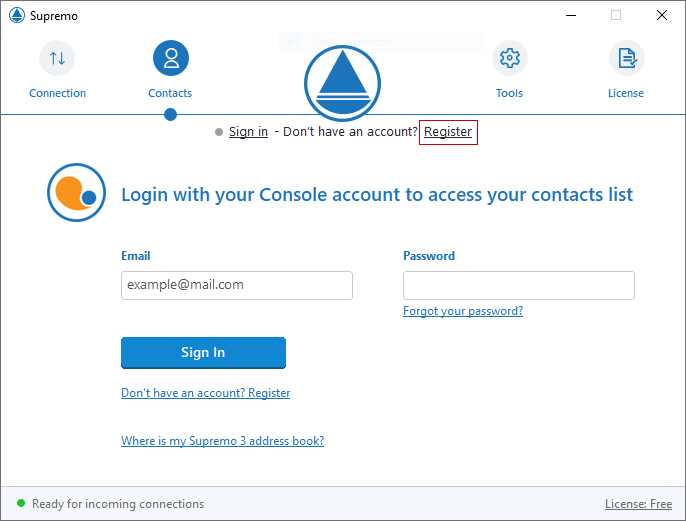
Depois de iniciar sessão, execute o atalho do teclado Ctrl + Alt + Shift + L e clique na mensagem relativa à importação dos contactos offline:
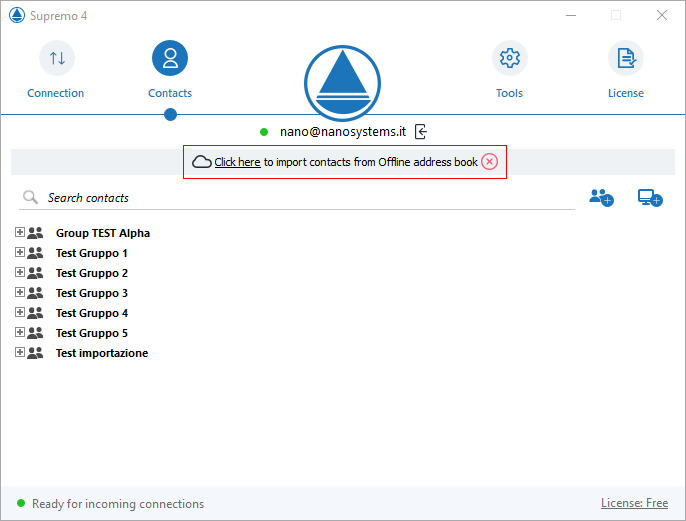
Selecione os contactos que precisa de importar e clique na seta para executar:
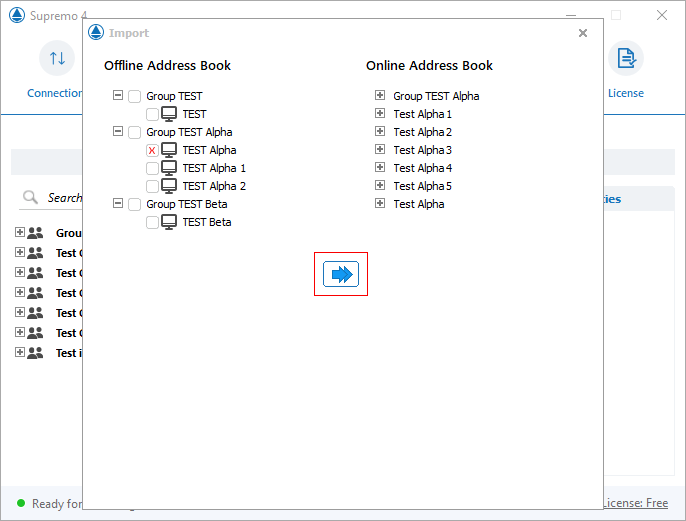
Pode alterar as informações dos contactos importados, selecionando o contacto a atualizar e clicando depois em Propriedades.
A importação dos seus contactos Offline para o Catálogo de Contactos Online está concluída: pode remover a notificação clicando no botão destacado:
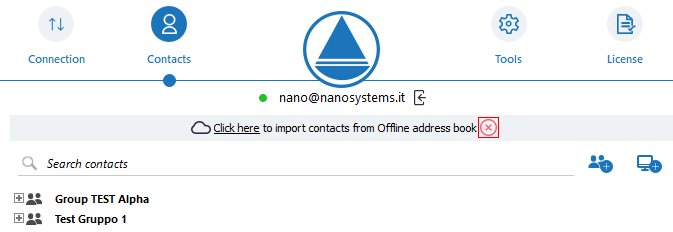

 English
English
 Français
Français
 Deutsch
Deutsch
 Italiano
Italiano
 Español
Español